4 월 업데이트 2024: 우리의 최적화 도구를 사용하여 오류 메시지를 받지 않고 시스템 속도를 늦추십시오. 지금 다운로드 이 링크
- 다운로드 및 설치 여기에 수리 도구.
- 컴퓨터를 스캔하도록 합니다.
- 그러면 도구가 컴퓨터 수리.
Slack은받은 편지함을 대체하고 모든 커뮤니케이션이 이루어지는 단일 장소가되도록 설계되어 사용자와 팀의 생산성을 동시에 유지하고 정보를 제공합니다. 그러나 모든 커뮤니케이션 도구와 마찬가지로주의가 산만해질 수도 있습니다. 모든 팀원의 메시지, 애플리케이션 알림 및 슬랙 봇을 모두 한곳에 보관하려고 노력하세요. 문제가 해결되는 것은 시간 문제 일뿐입니다.
Slack에서 읽지 않은 메시지를 쉽게 관리
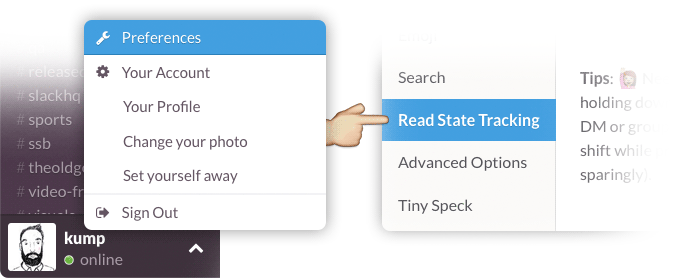
나중에 메시지로 돌아가려면 옵션 키 (Alt)를 누른 상태에서 클릭하십시오. 그런 다음 여유 시간에 Slack을 사용하여 다른 통화로 전환 할 수 있습니다. 모바일 애플리케이션에서 메시지를 "길게 누르기"(길게 누르기)하면 읽지 않은 상태로 표시하는 옵션이있는 특수 메뉴가 제공됩니다.
- 기본적으로 Slack이 읽지 않은 메시지를 처리하는 방법에 대한 옵션이 있습니다. 계정 메뉴에서 "상태 추적 읽기"옵션을 확인하십시오.
- 읽지 않은 것보다 읽은 것으로 표시하려면 그렇게 할 수 있습니다. Esc를 눌러 한 채널을 읽은 상태로 표시하고 Shift + Esc를 눌러 모두 읽은 상태로 표시합니다. 팔. 끝난.
별표로 중요한 메시지 표시
Slack에서 제가 가장 좋아하는 요소 중 하나는 각 게시물 옆에있는 별표입니다.
별표를 클릭하면 중요한 메시지를 북마크 할 수 있으며 모든 중요한 메시지를 한 곳에 보관할 수 있습니다.
2024년 XNUMX월 업데이트:
이제 이 도구를 사용하여 파일 손실 및 맬웨어로부터 보호하는 등 PC 문제를 방지할 수 있습니다. 또한 최대 성능을 위해 컴퓨터를 최적화하는 좋은 방법입니다. 이 프로그램은 Windows 시스템에서 발생할 수 있는 일반적인 오류를 쉽게 수정합니다. 손끝에 완벽한 솔루션이 있으면 몇 시간 동안 문제를 해결할 필요가 없습니다.
- 1 단계 : PC 수리 및 최적화 도구 다운로드 (Windows 10, 8, 7, XP, Vista - Microsoft Gold 인증).
- 2 단계 : "스캔 시작"PC 문제를 일으킬 수있는 Windows 레지스트리 문제를 찾으십시오.
- 3 단계 : "모두 고쳐주세요"모든 문제를 해결합니다.
별표 표시된 메시지는 오른쪽 상단의 '별표 표시된 항목'아래에 저장됩니다. 느슨하게 창문. "별표 표시된 항목"메뉴에서 모든 항목에 쉽게 액세스 할 수 있습니다.
- 기억해야 할 다른 사람의 메시지
- 지속적으로 필요한 중요한 링크 또는 리소스
- 지속적으로 사용하는 비밀번호 또는 기타 정보
새 메시지 새로 고침
다음으로 시스템을 새로 고침하여 숨겨진 항목을 표시합니다. 메시지: "읽지 않은 모든 메시지"창을 탐색하는 동안 읽지 않은 새 메시지를받을 때마다 일반적으로 헤더에 "동기화 화살표"아이콘이 표시됩니다. 숨겨져있을 수있는 읽지 않은 새 메시지 시리즈를 찾으려면이 아이콘을 클릭하면 즉시 표시됩니다.
"읽지 않은 모든 항목"창에서 작업 할 때 새 메시지를 게시 할 수 없습니다. 그러나 원하는대로 공유, 저장, 반응 추가, 새 주제 시작, 고정 또는 알림 설정이 가능합니다. 또한 새 대화로 전환하거나, 채널 메시지를 게시하거나, 새 채널로 전환하거나, 메시지와 관련된 타임 스탬프를 탭할 수 있습니다.
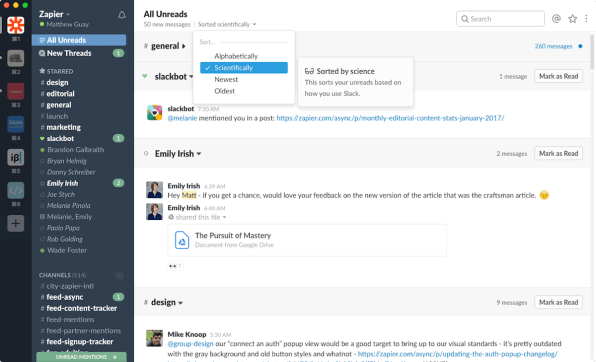
메시지 기본 설정
"읽지 않은 메시지"창을 재정렬하여 개인 설정을 쉽게 관리하고 모든 읽지 않은 메시지를 편리한 방법으로 표시 할 수 있습니다. "읽지 않은 모든 메시지"섹션을 전략적으로 탐색하여이를 수행 할 수 있습니다. 이것은 Slack에서 작업의 우선 순위를 정하는 데 도움이 될 수 있기 때문에 필수적입니다. 어떻게 할 수 있습니까? "읽지 않은 모든 메시지"확인란을 선택하여 창을 조정합니다.
그런 다음 "작업 공간 이름"을 누르면 데스크탑의 왼쪽 모서리에서 찾을 수 있습니다. 메뉴에서 "설정"을 선택한 다음 "사이드 바"를 누릅니다. 이 시점에서 "읽지 않은 모든 항목"창 옆의 확인란을 선택 취소하거나 선택할 수 있습니다. "보관"또는 "음소거 된"채널에있는 모든 메시지는 일반적으로 "읽지 않은 모든 메시지"창에서 제외됩니다.
메시지를 읽은 상태로 표시
읽은 메시지를 다 읽은 후 채널에서 메시지를 제거하려면 읽은 상태로 표시를 클릭합니다. 읽지 않은 모든 메시지보기의 맨 아래로 스크롤하고 모든 읽은 메시지 표시를 클릭 할 수도 있습니다.
- 읽은 상태로 표시를 너무 빨리 클릭 한 경우 취소를 클릭하여 읽지 않은 모든 메시지보기에 메시지를 유지합니다.
- 채널 이름 옆에있는 화살표 아이콘을 클릭하여 메시지를 접어 나중에 채널에 메시지를 저장하십시오. 읽지 않은 메시지를 읽을 준비가되면 화살표를 다시 클릭하십시오.
https://slack.com/intl/en-ph/help/articles/226410907-View-all-your-unread-messages
전문가 팁 : 이 복구 도구는 리포지토리를 검색하고 이러한 방법이 효과가 없는 경우 손상되거나 누락된 파일을 교체합니다. 문제가 시스템 손상으로 인한 대부분의 경우에 잘 작동합니다. 또한 이 도구는 시스템을 최적화하여 성능을 최대화합니다. 그것은에 의해 다운로드 할 수 있습니다 여기를 클릭

CCNA, 웹 개발자, PC 문제 해결사
저는 컴퓨터 애호가이자 실습 IT 전문가입니다. 컴퓨터 프로그래밍, 하드웨어 문제 해결 및 수리 분야에서 수년간의 경험을 갖고 있습니다. 저는 웹 개발과 데이터베이스 디자인 전문입니다. 네트워크 디자인 및 문제 해결을위한 CCNA 인증도 받았습니다.

